通过 Forma 到 Revit 工作流,设计团队可以使用地理参照的真实世界数据创建方案。

来自 Autodesk 的注释
“您尝试过吗”主题来自我们客户社区的成员。
Tino 是一名许可建筑师,专门从事历史建筑修复、马术场地设计和小型住宅项目。他于 2012 年转入 BIM 管理部门,带来了 30 多年的 Autodesk 专业知识,自 2007 年起专注于 Revit。他是精通 C#、Python 和 Dynamo 的 Autodesk 认证专家,曾在 Autodesk 担任 Revit 和 Navisworks 专家,现在是 CUBE3 的 BIM 经理,为 Forma 试点计划做出了贡献。他热衷于质量、创新和工作流优化,以增强客户的愿景。

在本主题中,Tino 介绍了如何结合使用 Autodesk Forma 和 Revit 来创建包含上下文的地理参照模型。
学习摘要
- 使用地理参照真实世界数据在 Forma 中创建新项目。
- 导入和管理项目中的上下文数据。
- 将项目数据发送到 Revit 以进一步设计和分析。
转到 Forma 中心试用其工作流。
背景
在 AECO 行业,我们经常需要为信息或背景很少的项目创建方案。此 Forma 到 Revit 工作流使设计团队能够使用地理参照的真实世界数据快速创建方案,并允许分析决定方案成功的关键要素。
先决条件
- Revit(当前支持 2022、2023、2024 和 2025 版本)。
- Autodesk Forma(包含在工程建设集合中)。
- Forma 中“扩展”选项卡中的 Revit 附加模块。
第 1 部分 - 在 Forma 中创建新项目
观看下面由 Forma 团队生成的教程。
- 登录到 Forma,并使用它创建新项目和新站点。
- 输入站点的地址。
- 指定地图区域。
地图区域将定义项目的地理边界,您可以在其中添加对象并运行分析。要更改地图区域,您可以放大和缩小以调整大小或平移以调整位置。最大项目规模约为 2x2 公里(1.54 平方英里)。
- 订购上下文数据。
如果单击某个数据源,您将看到此数据提供程序的展开视图。在这里,您可以阅读有关数据源、数据所涵盖的许可类型以及数据质量的相关信息。
要订购数据集,请通过编辑带有节点的蓝色多边形来调整需要数据的区域的边界,如下图所示。在右上角,您可以看到数据的价格 - 一些数据集是免费提供的。
如果您对选择的内容感到满意,请单击“订购”。
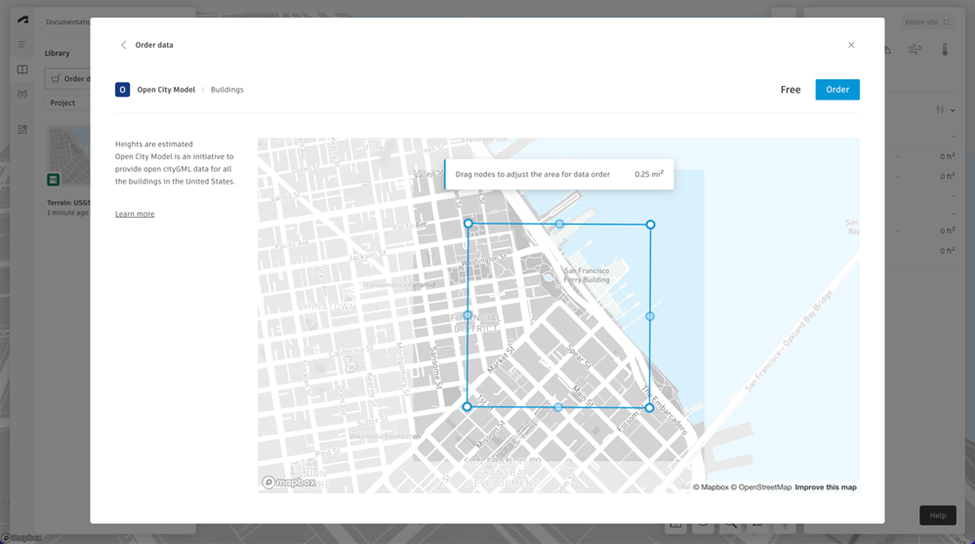
- 将订购的数据添加到项目。
看到成功消息后,您现在可以将数据添加到项目中。您可以选择订购其他数据源或转到“库”。
要运行分析,必须选择属性边界。使用限制工具栏上提供的工具拾取现有边界。可以描摹现有形状,也可以使用“自由形式”选项进行绘制。
“库”是订购后数据所在的位置。您可以通过单击图书图标从侧边栏访问“库”。
如果在将光标悬停在库中的数据上时单击预览,则可以选择将数据放置到三维场景中。在此处,您可以选择要将数据的哪些部分添加到场景中。
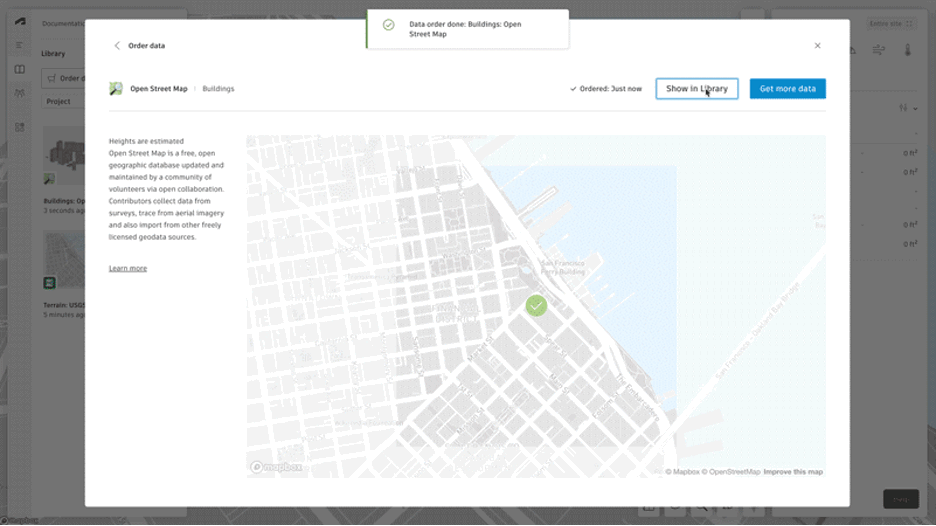
- 发送到 Revit。
在 Forma 中,从左侧面板的方案列表中,左键单击要处理的方案的 3 点菜单,然后从菜单中选择“发送到 Revit”。
注: 如果要将数据从 Revit 导回 Forma,但希望此方案保持不变,请先复制 Forma 方案,然后将此新方案发送到 Revit。经典和常规版本的附加模块均会在 Revit 项目中创建一个与 Forma 项目的地理参照系统匹配的新项目基点。如果您已有地理参照的本地 Revit 项目,建议您将 Forma 方案同步到新的空 Revit 项目,然后将新项目链接到现有项目。
第 2 部分 - 在 Revit 中创建项目
观看下面由 Forma 团队生成的教程。
- 在 Revit 中创建新项目并应用所需的任何模板。
- 从 Forma 加载。
打开 Revit 并创建一个新项目。在“体量和场地”选项卡中,找到“加载方案”按钮。
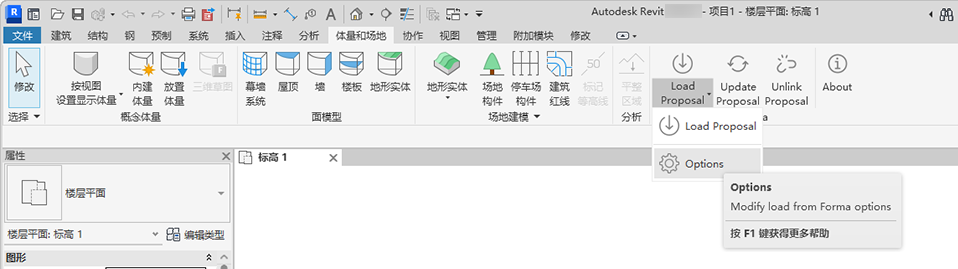
选择要加载到 Revit 中的数据类型的选项。
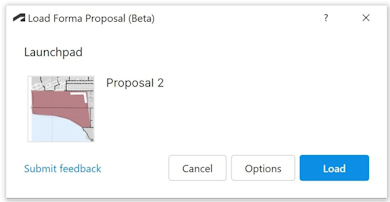
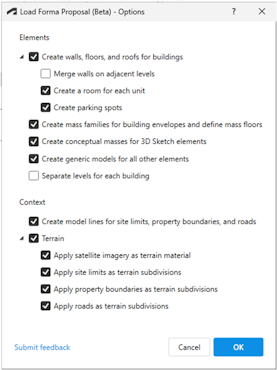 注: 上述“选项”对话框中的某些项目仅在 Revit 2024 及更高版本中可用。
注: 上述“选项”对话框中的某些项目仅在 Revit 2024 及更高版本中可用。 - 按“确定”,然后单击“加载”。
完成几个步骤后,您将得到 Revit 内容!
位置和地理参照
Forma 地理位置将覆盖 Revit 文件中的任何位置数据。该附加模块将使用 UTM 坐标系在 Revit 项目中创建与 Forma 项目的地理参照系统匹配的新项目基点。
为了在 Revit 中放置 Forma 数据,我们采用了几种回退方法。对于标高,我们为有楼层的建筑物使用最低的楼层。如果没有楼层,则使用建筑物边界框的底部。如果没有建筑物,我们使用地形的底部。在水平方向,我们使用相同的逻辑查找 Forma 方案的中心,以与 Revit 项目的中心对齐。无论在“加载 Forma 方案 - 选项”对话框中设置了什么选项,都会使用此逻辑。
转换
| Forma 图元 | 可以转换为 Revit 图元 |
| 线建筑 | 建筑图元(例如墙、楼板和屋顶)或体量图元(例如具有体量楼层的体量族或常规模型)。 |
| 基本建筑 | |
| 房子 | 常规模型 |
| 植物 | 常规模型 |
| 场地限制 | 模型线和/或地形实体细分(仅限 2024+) |
| 分区 | 无转换 |
| 约束 | 常规模型 |
| 道路 | 模型线和/或地形实体细分(仅限 2024+) |
| 铁路 | 无转换 |
| 常规体积 | 常规模型 |
| 常规曲面 | 无转换 |
| 常规线 | 无转换 |
| 建筑图层中的三维草图图元 | 概念体量实例或常规模型 |
| 常规图层中的三维草图图元 | 概念体量实例或常规模型 |
| 有序建筑 | 常规模型 |
| 有序属性边界 | 模型线和/或地形实体细分(仅限 2024+) |
| 停车场(在建筑楼层,而不是来自扩建部分) | Revit 停车族 |
| 来自导入或扩展的三维图元 | 常规模型 |
| 来自导入或扩展的二维图元 | 无转换 |
使用现有地理参照 Revit 数据
如果存在不想使用位置数据覆盖的现有 Revit 项目,但希望在 Forma 中分析模型,我们建议使用以下工作流。创建新的 Revit 项目,将 Forma 方案载入其中,然后将 Revit 文件链接并绑定到该项目。现在,您可以使用“更新方案”功能将特定 Revit 数据发送到 Forma、对 Revit 数据进行更改以及进行迭代。
现有 Revit 文件中的数据通常远远多于可用于 Forma 分析的数据,因此我们建议使用视图过滤器来整理与 Forma 相关的数据。内部细节、楼梯、栏杆和家具会给分析添加不必要的信息,在 Forma 中创建厚重的网格几何图形,并减慢数据同步速度。
已知限制
- Revit 中提供的 FormIt Converter for Revit 附加模块仍需要可用于将三维草图图元转换为 Revit 几何图形。
- “从 Forma 加载”将覆盖现有的 Revit 位置数据。
- 如果要加载到的 Revit 文件中存在设计选项,则可能需要“接受主要选项”,才能在 Forma 附加模块 0.9.3 中使用更新功能。
- 尽管可以从 Revit 多次更新 Forma 项目,但不支持从 Forma 到 Revit 的多个加载。
- 更新机制只会更新现有方案,而不会创建新方案。
- Revit 中更新的网格尚不适合在 Forma 中使用三维草图工具进行编辑。
- Revit 对地形、道路和场地边界的编辑不会更新为 Forma。
- 链接的 Revit 数据未更新为 Forma。
- Revit 2025 为地形实体引入了新的平滑着色选项。这改进了卫星图像在地形实体上的显示,但是在两种模式之间,图像在地形实体面上的放置处理存在差异。Revit 团队正在调查此问题。在 Revit 2025 中使用最新版本的附加模块加载 Forma 方案后,卫星图像将在平滑着色模式下正确显示,但当平滑着色显示处于禁用状态时,图像将偏离其正确位置,并且在存在标高变化较大的区域时,图像将失真。在 Revit 2024 中加载并转发到 Revit 2025 的文件将显示类似错误。Revit 文档在此处。
结论
Forma 到 Revit 工作流代表了 BIM 项目初始化的重大进步,为建筑师和设计团队提供了简化的流程,用来创建具有丰富上下文数据的地理参照项目。Forma 和 Revit 之间的这种集成消除了许多与启动新项目相关的传统难题,尤其是在使用有限的初始信息时。
- 使用准确的地理数据快速设置项目。
- 无缝整合现实世界的上下文信息。
- 自动地理参照功能。
- 通过更新功能支持迭代设计流程。
虽然目前有一些需要注意的局限性,特别是在多个加载和某些数据更新方面,但该工作流为建筑方案和早期设计工作提供了坚实的基础。通过利用这些工具,设计团队可以在项目生命周期的早期做出更明智的决策,最终产生构思更好、更适合上下文的建筑解决方案。
对于希望优化项目初始化流程的建筑团队,此 Forma 到 Revit 工作流提供了一个强大的解决方案,将效率与准确性相结合,使其成为现代建筑设计工具包的宝贵补充。
有关 Forma 的详细信息,请参见 https://www.autodesk.com/products/forma/overview。